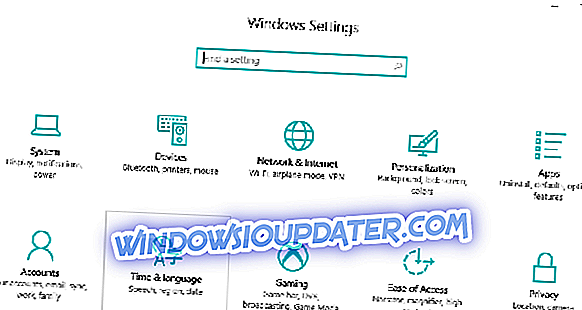5 nejlepších software pro formátování disků pro počítače s operačním systémem Windows 10
Většina uživatelů počítačů má jeden fyzický pevný disk na svém počítači a jeden oddíl, který je označen C. Ale můžete vytvořit více než jeden oddíl na vašem počítači, a to přináší některé výhody.
Pokud máte dva diskové oddíly, jeden pro operační systém a druhý pro všechna vaše osobní data, je méně pravděpodobné, že se vaše data ztratí navždy v případě cyber apokalypsy, aka počítačové havárii.
Pro rychlou definici, oddíl je prostě způsob, jak říct počítači, že chcete rozdělit pevný disk do mnoha logických jednotek. Každý oddíl bude zpracován odděleně. Chcete-li zobrazit seznam všech diskových oddílů v počítači, přejděte do složky Tento počítač / Tento počítač a najdete v něm všechny jednotky.
Existuje mnoho důvodů, proč byste měli používat více než jeden oddíl na vašem počítači: můžete zvýšit ochranu dat a výkon počítače, používat více operačních systémů na stejném počítači, můžete urychlit defragmentaci a další.
Další důležitou otázkou po vytvoření oddílu na pevném disku je proces formátování. Stručně vysvětlíme, proč je tento proces pro váš počítač nezbytný a přínosný.
Formátování pevného disku
V průběhu času se může pevný disk počítače setkat s některými poruchami způsobenými opotřebením, viry nebo softwarem, které mohou způsobit konflikty systému a zpomalit počítač. Formátování pevného disku na roční bázi by mělo být důležitou věcí pro zdraví vašeho systému. Dalším dobrým nápadem je učinit několik opatření, která otřete pevný disk, aby vaše osobní údaje nebyly obnoveny, zejména pokud máte starší počítač, který chcete prodat.
Přeformátováním operačního systému, jako je systém Windows, se vymaže všechna data, vyčistí přetížené registry a zbaví se virů, které způsobují spoustu poškození systému.
Než naformátujete pevný disk, měli byste spustit operační program pro čištění virů. Tento proces zabrání opětovnému připojení poškozených souborů k nově nainstalovanému nebo novému operačnímu systému. Poté byste měli zálohovat všechna data, která chcete ponechat na externí jednotce, a poté spustit proces formátování.
Po formátování pevného disku a přeinstalaci operačního systému by všechny závady a problémy měly zmizet a celkový výkon počítače by se měl výrazně zlepšit.
- 1
Průvodce rozdělením na malé nástroje (doporučeno)

MiniTool Partition Wizard je jednoduchý software pro správu oddílů s komplexními funkcemi. Obsahuje správu oddílů pro Windows server 2000/2003/2008/2008 R2 / 2012/2016 a Windows 2000 / XP / Vista / 7/8/10. MiniTool Partition Wizard plně podporuje mainstreamové souborové systémy, jako jsou exFAT, FAT12 / 16/32, NTFS, Ext2 / 3/4, a také poskytuje dokonalou podporu na GPT diskových oddílech.
Tento nástroj umožňuje standardní úlohy, jako je vytváření, změna velikosti, mazání, přesouvání a formátování, ale také umožňuje provádět rozšířené úlohy včetně rozšíření systémových oddílů. Spousta pevných disků včetně SATA <IDE <SCSI a všech externích disků USB jsou kompatibilní. Program nabízí mnoho výhod, včetně následujících:
- Vylepšená funkce, protože umožňuje přístup k dříve vytvořeným oddílům
- Kompletní obnova dat z diskových oddílů, které byly dříve vytvořeny
- Režim ochrany dat, který lze vybrat při úpravě diskových oddílů na discích; uvidíte, že tento režim je považován za pojištění proti poškození dat, ke kterému dochází v důsledku náhlého výpadku napájení nebo elektrických poruch, ke kterým dochází během procesu.
Můžete si koupit MiniTool Partition Wizard + Boot Media Builder Trvalá licence za $ 39.00.
- 2
Správce rozdělovacích listů (doporučeno)

Manažer Paragon Partition Manager vám umožní rychle rozdělit pevný disk na snadno ovladatelné diskové oddíly bez ztráty dat, což zajistí ideální strukturu pevného disku. Tento nástroj vám nabídne širokou škálu funkcí pro flexibilní dělení při optimalizaci a správě počítače.
Nezáleží na tom, zda se jedná o restrukturalizaci pevného disku a jeho rozdělení na diskové oddíly, pokud redistribuujete paměťový prostor nebo používáte pouze několik operačních systémů v počítači najednou, tento nástroj vám nabídne vysoce výkonné funkce pro dělení disku. To vám pomůže optimálně využít dostupné místo na pevném disku.
Tento vysoce výkonný rozdělovací stroj vám pomůže co nejrychleji rozdělit pevný disk na přehledné diskové oddíly a zajistí, aby byl paměťový prostor na pevném disku v ideálním případě použit.
Váš operační systém bude schopen zpracovávat data efektivněji, protože fyzický pevný disk je rozdělen na více logických pevných disků, z nichž každý má svůj vlastní název dopisu a svazku. Integrované funkce zálohování Paragon umožňují vytvořit zálohu před prací na pevném disku. Takže v případě, že operace nepůjde tak, jak bylo plánováno, není to velký problém. Průvodce obnovením vrátí váš systém zpět a bude fungovat okamžitě.
- Koupit Paragon Partition Manager Home Edition za 39, 95 dolarů
- Koupit Paragon Partition Manager Professional Edition za 79, 95 dolarů
- 3
Asistent rozdělovače

AOMEI Partition Assistant Standard je bezplatný nástroj pro správu diskových oddílů, kterému se podařilo získat vynikající reputaci mezi uživateli na celém světě. Software je dodáván s tolika výkonnými funkcemi, které můžete zcela ovládat pevný disk a oddíly. Například máte funkci Průvodce rozšířením oddílu, která vám umožní zvětšit velikost diskových oddílů, aby se vyřešily problémy s nedostatkem místa na disku, nebo můžete také flexibilně spravovat místo na disku pomocí funkcí s názvem Resize Partition, Split Partition, Merge Partition a Kopírovat oddíl.
AOMEI Partition Assistant Standard nabízí ochranu všech dat na úrovni odvětví. Tým vývojářů přísně testoval svou technologii a umožňuje uživatelům realizovat bezpečnější operace dělení podle očekávání. Bez ohledu na to, zda je váš styl disku GPT nebo MBR a bez ohledu na to, zda je váš disk malý nebo větší než 2TB; Produkt je schopen pomoci uživatelům řešit různé problémy, které se obvykle vyskytují u diskových oddílů.
Tento software pro správu diskových oddílů pro Windows 10 pomáhá spravovat oddíly zcela a podporuje Windows 8.1, Windows 7, Windows Vista a Windows XP. To také umožňuje uživateli, aby se zaváděcí disk / CD a převést disk mezi GPT a MBR.
Můžete také koupit AOMEI Partition Assistant Professional Edition za pouhých 49, 95 dolarů pro přístup k dalším funkcím.
- 4
Správce oddílu Tenorshare

Tento nástroj podporuje téměř všechny verze operačního systému Windows, včetně Windows 10, což z něj činí jeden z nejuniverzálnějších nástrojů pro správu disků. Je vybaven různými funkcemi, které vám umožní optimalizovat stávající oddíly pouze smazáním všech dalších částí dat. Budete také moci formátovat data jen v případě, že chcete vytvořit nový prostor pro nový operační systém.
Při zamýšlené instalaci operačního systému, reorganizaci pevného disku nebo potřebě odstranit všechna data v této oblasti můžete oddíly formátovat. Máte také možnost změnit velikost oddílu flexibilně rozšířit na větší velikost nebo lekci oddíl bez ztráty dat.
Oddíl a data můžete kopírovat na jiný oddíl nebo dokonce na samostatný pevný disk. S tímto nástrojem budete také moci snadno převést systém souborů, abyste získali pokročilý systém souborů, který vám nabídne pokročilé funkce z hlediska zabezpečení, výkonu a spolehlivosti.
Tenorshare Partition Manager si můžete zdarma stáhnout z Tenorshare.
- 5
Active Partition Manager

Active Partition Manager je software pro formátování volného disku, který umožňuje vytvářet, mazat, formátovat, pojmenovávat oddíly nebo měnit jejich název. To vše můžete provést bez restartování počítače, protože většina změn je okamžitě implementována.
Tento nástroj můžete použít k formátování logické jednotky nebo oddílu. Podporovány jsou následující formáty: FAT, exFAT, NTFS. Můžete se na něj spolehnout, pokud budete potřebovat formátovat USB flash paměť také jako NTFS.
Klíčové funkce Active Partition Manager zahrnují:
- Vytvořte oddíl a změňte velikost logické jednotky.
- Upravte nebo synchronizujte spouštěcí sektory FAT, exFAT, NTFS, UFS, HFS +, Ext2 / Ext3 / Ext4.
- Pokud byl disk poškozen, můžete nový disk inicializovat jako MBR nebo GPT nebo opravit MBR (GPT).
- Nástroj může převést MBR na GPT nebo GPT na MBR.
- Podpora vrácení pro zrušení určitých změn oddílu (smazání nebo formátování diskové oblasti a inicializace disku).
Stáhnout Active Partition Manager z PCDisk.
Výše uvedený software je jedním z nejlepších nástrojů pro správu diskových oddílů pro systém Windows 10, které umožňují organizovat a formátovat disk.
Manipulace s disky může být zastrašující prací, zejména pokud máte jen malé znalosti nebo praxi s pevnými disky obecně. Nainstalujte jeden z těchto nástrojů a nechte software provést práci za vás.
Poznámka editora: Tento příspěvek byl původně publikován v srpnu 2017 a byl od té doby aktualizován o čerstvost a přesnost.